Se sei il responsabile di un punto vendita Garden Center oppure ti occupi del funzionamento della tua postazione cassa ti sarà capitato di dover reinstallare la stampante non fiscale che solitamente trova alloggiamento vicino ai registratori fiscali. Tra le stampanti di servizio che servono per fare la somma dei totali dei registratori agricoli e di quelli commerciali vi è sicuramente la stampante della Custom P3.

Dal design essenziale e compatto la stampante può funzionare collegata alla postazione cassa via USB, seriale o Ethernet. Vediamo come funziona l’installazione.
Innanzitutto è necessario scaricare il driver della stampante . Ora bisogna decompattare il file, utilizzando ad esempio la funzione “Estrai tutto” di Windows che è possibile avviare cliccando con il tasto destro del mouse sul file con estenzione .zip appena scaricato. A questo punto lanciamo l’eseguibile facendo doppio clic con il mouse sul file appena decompattato. Apparirà il messaggio che indica se vogliamo proseguire con l’installazione guidata. Le istruzioni sono in inglese, ma niente paura, si tratta solo di confermare. Non appena avrai confermato partirà l’installazione guidata, questa volta in italiano,
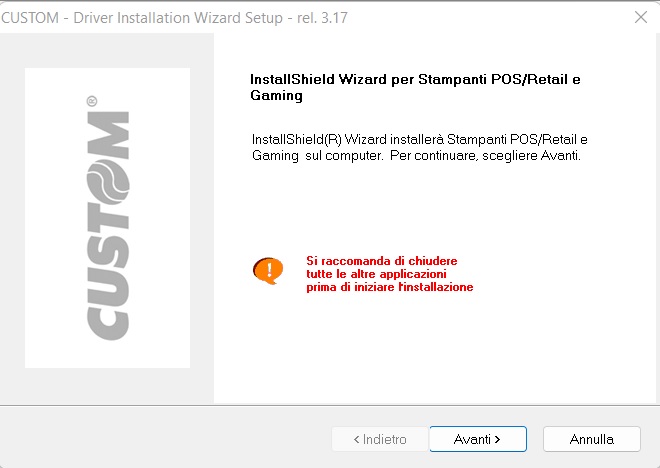
clicando su “avanti”, accettiamo il contratto di licenza e visualizziamo i requisiti del sistema operativo per poter installare la stampante.
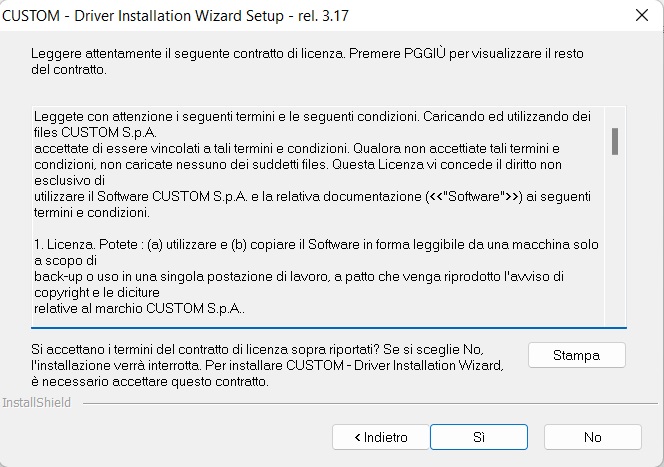
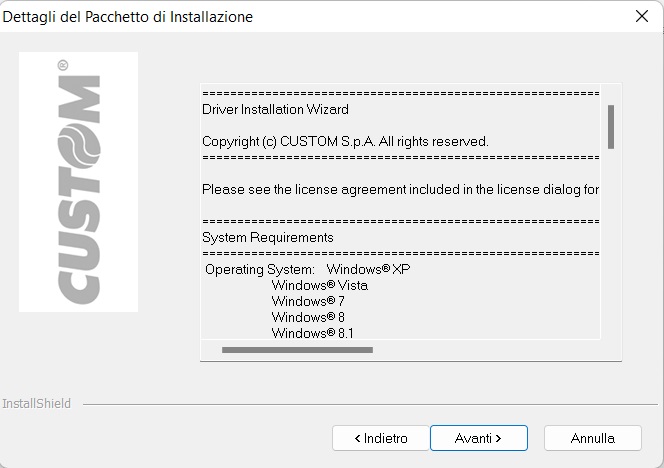
Proseguendo oltre selezioniamo la tipologia del driver: standard oppure con “status monitor”, che è un componente aggiuntivo del driver che consente di controllare a distanza lo stato della stampante.
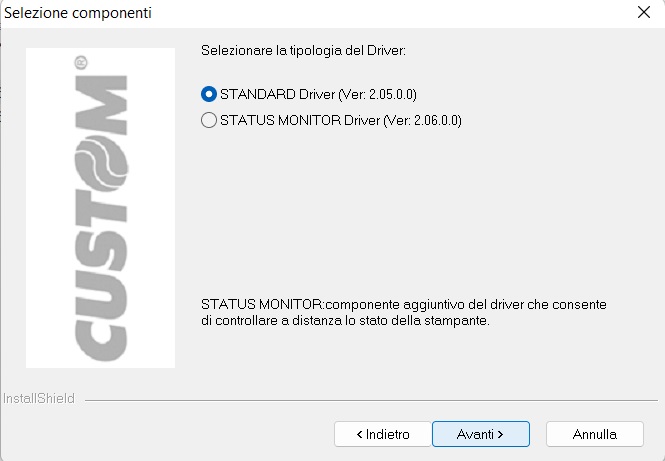
Confermando anche questa fase accediamo al programma di installazione della stampante che ci indica di accendere la stampante , ma di tenere il cavo, ad esempio quello USB, staccato.
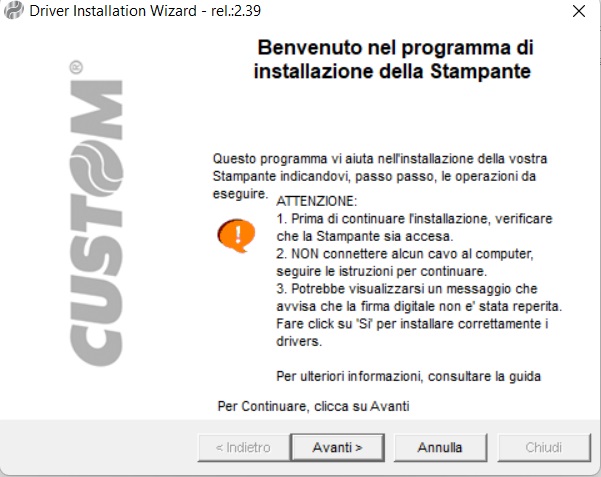
Selezionando avanti, il programma ci permette di scegliere quale tipo di porta vogliamo utilizzare per collegare la stampante al pc.
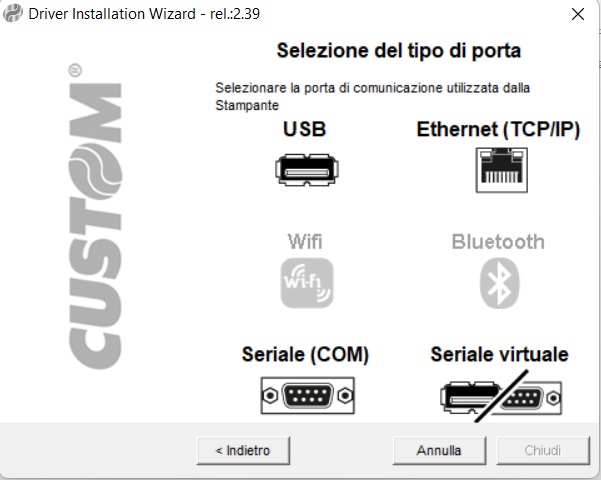
A questo punto, selezionando la porta desiderata ad esempio la USB, apparirà la seguente maschera che indica che ora si può collegare il cavo al computer
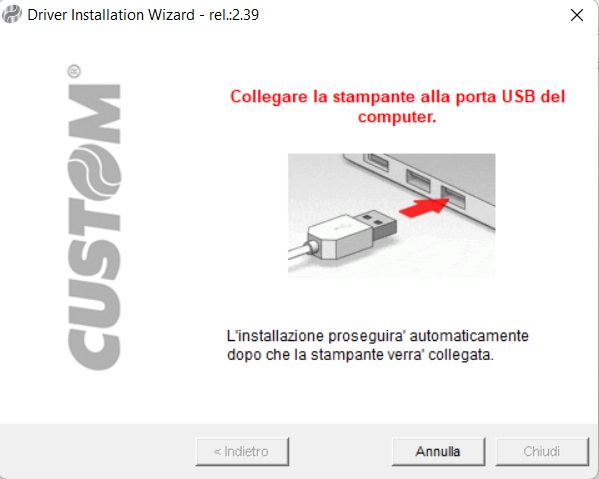
Infine si dovrà attendere che il driver venga installato visualizzando la maschera che indica il completamento dell’installazione. Questa procedura va eseguita in sequenza cosi come indicato e non va interrotta.
Per poter configurare le impostazioni che permettono di utilizzare la taglierina della carta si dovrà accedere alle preferenze di stampa del driver di Windows raggiungibile dal pannello di controllo.
